Ako nainštalovať IIS a nakonfigurovať webový server v XP
Internetová informačná (Internet Information) služba(Services) alebo populárnejšia ako IIS je ľahký proces webového servera, ktorý je súčasťou inštalačného disku XP. IIS v systéme XP je ideálnou voľbou na testovanie natívnych webových aplikácií spoločnosti Microsoft , ako sú (Microsoft)ASP a .Net . Možno vás bude zaujímať aj môj predchádzajúci príspevok o tom, ako nastaviť FTP server pomocou IIS( setup an FTP server using IIS) .
V predvolenom nastavení nie je IIS nainštalovaný na XP, takže na jeho inštaláciu budete musieť získať inštalačný program XP. Vložte ho do jednotky CD a počkajte, kým sa zobrazí okno inštalačného programu XP. Kliknite na položku (Click) Inštalovať voliteľné súčasti systému Windows(Install optional Windows components) :
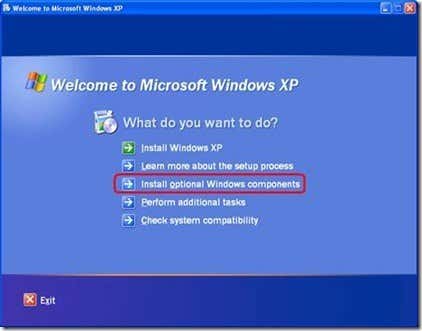
Keď sa zobrazí Sprievodca komponentmi systému Windows( Windows Components Wizard) , začiarknite políčko vedľa položky Internetové informačné služby (IIS)(Internet Information Services (IIS)) a kliknite na tlačidlo Ďalej:

Počkajte(Wait) , kým sa súbory skopírujú, a potom kliknutím na tlačidlo Dokončiť(Finish) nainštalujte komponent IIS . Po inštalácii by sa mal nachádzať v časti Control Panel > Administrative Tools . Kliknutím na „Internet Information Services“ otvoríte okno správcu IIS .

V okne IIS by ste mali vidieť názov vášho počítača a pod ním webové stránky hosťované na tomto počítači. V predvolenom nastavení to bude iba jedna predvolená webová lokalita(Default Web Site) .

Ak chcete pridať webové súbory do tohto webového priečinka, otvorte priečinok C:\Inetpub\wwwroot (za predpokladu, že jednotka C je miesto, kde ste nainštalovali systém Windows(Windows) ). Sem vložte svoje HTML súbory spolu s požadovanými obrázkami a súbormi. Ak chcete nastaviť predvolenú stránku, uložte súbor index.htm do priečinka wwwroot:

Ak ste to urobili správne, mali by ste byť schopní prehliadať http://localhost/ so stránkou index.htm ako predvolenou stránkou:

Ak používate veľa webových aplikácií ASP a .Net , IIS je dobrá testovacia platforma v systéme Windows XP(Windows XP) . Keďže XP má obmedzený počet povolených pripojení, nečakajte, že zvládne viac ako 10 pripojení HTTP klienta (možno ešte menej, ak používate XP na iné zdieľané pripojenia, ako je zdieľanie adresárov a hosting databáz).
Je to užitočné len pre rýchle a nečisté alfa testovanie, takže ak chcete vykonať robustné testovanie, použite namiesto toho skutočný Windows Server (nie XP) s IIS . Užite si to!
Related posts
Vysvetlenie najbežnejších video formátov a kodekov
Oprava Chyba „Na vykonanie tejto akcie potrebujete povolenie“.
Pripojte počítač so systémom Windows XP k domácej skupine so systémom Windows 7/8/10
V systéme Windows XP pripojte súbor VHD
Čo je to trhanie obrazovky a ako mu predchádzať?
Ako zmeniť predvolený webový prehliadač v systéme Windows 11/10
Ako uložiť rozloženie ikon pracovnej plochy v systéme Windows XP, 7, 8
Ako povoliť a nakonfigurovať starnutie a čistenie DNS v systéme Windows Server
Ako opraviť chybu „Chýbajúci alebo poškodený NTFS.sys“ v systéme Windows XP
12 najlepších USB Wi-Fi adaptérov (2022)
Nainštalujte a nastavte webovú lokalitu v IIS v systéme Windows 10
Ako resetovať aplikáciu Windows Security v systéme Windows 11/10
Predstavujeme Windows 8: Ako konfigurovať účty poštových aplikácií
Ako pridať program do spustenia v systéme Windows XP
Ako nainštalovať webové aplikácie balíka Office ako PWA v systéme Windows 11/10
Ako zistiť značku a model procesora na notebooku so systémom Windows 10
Tipy a triky prehliadača Microsoft Edge pre Windows 11/10
Ako vytvoriť zabezpečený a uzamknutý priečinok v systéme Windows XP
Ako zistiť dobu výpadku systému Windows, dobu prevádzky a čas posledného vypnutia
Ako nastaviť FTP server v systéme Windows pomocou IIS
